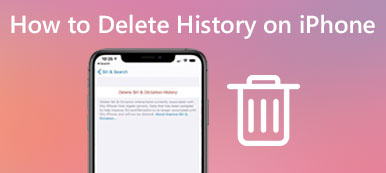"Jeg kan ikke slette apps og knapper på min iPhone 7, der kører iOS 10. Når jeg trykker på appen, spørger den bare, om jeg vil dele appen, men ikke vise sletteknappen. Hvordan sletter jeg apps på iPhone 7? Venligst hjælp ."
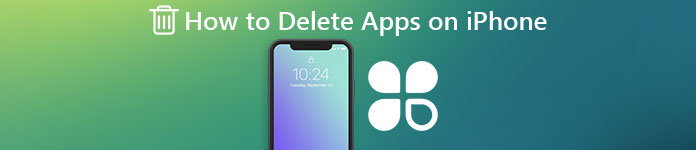
I denne vejledning skal vi vise dig de rigtige måder at slette apps på iPhone 8 / 7 / 6s / 6 / SE / 5 / 4. Hvis det samme problem sker på din iPhone, brug et par minutter for at få svar i dette indlæg.
- Del 1: Sådan slettes ikoner på iPhone
- Del 2: Sådan sletter du apps på iPhone 8 / 7 / 6s / 6 / SE / 5 / 4 i indstillinger
- Del 3: Sådan flyttes apps på din startskærm
- Del 4: Sådan flyttes apps mellem startskærme
- Del 5: Sådan oprettes en mappe til apps på din startskærm
del 1: Sådan slettes ikoner på iPhone
Den nemmeste måde at slette apps på iPhone 7is for at fjerne den fra iOS Startskærm.
Trin 1. Lås din iPhone op, tryk og tryk langsomt på et hvilket som helst appikon på din startskærm, indtil du skifter til redigeringsfunktionen, eller ikonerne begynder at jiggle.
På iPhone X / 8 / 7 må du ikke trykke hårdt som du måtte før. Det genkender, hvor svært du trykker på, hurtig berøring påberåber appen, let berøring og hold triggers redigeringstilstand, hårdere berøring og hold aktiverer 3D Touch.
Trin 2. Tryk derefter på knappen "X" i øverste venstre hjørne af appikonet, som du vil slette. Når du bliver bedt om det, skal du trykke på "Slet" for at bekræfte det.
Trin 3. Hvis du har flere apps, der skal slettes på iPhone 7, skal du gentage trin 2 på andre uønskede. Til sidst skal du trykke på "Hjem" -knappen på iPhone 6 eller trykke på "Udført" på skærmen på iPhone 7 for at afslutte redigeringstilstand.
del 2: Sådan sletter du apps på iPhone 8 / 7 / 6s / 6 / SE / 5 / 4 i indstillinger
Det er fornuftigt, at nogle mennesker stødte på problemer med at slette apps på iPhone 7, når du mener, at det er svært at kontrollere styrken. Den alternative løsning er at slette apps i appen Indstillinger.
Metode 1: Sådan sletter du apps på iPhone 7 i Indstillinger-appen
Trin 1. Tænd din iPhone 7, åbner appen iOS Settings fra din startskærm.
Trin 2. Gå til "Generelt"> "Opbevaring og iCloud-brug", tryk på "Administrer opbevaring" under afsnittet "Opbevaring" for at få vist alle apps på din enhed.
Trin 3. Berør den uønskede app, og tryk derefter på "Slet app" på "Info" -skærmen. Læs advarslen og tryk på "Slet app" igen for at slippe af med den.
Hvis du skifter mening, skal du gå til App Store og geninstallere den slettede app tilbage.
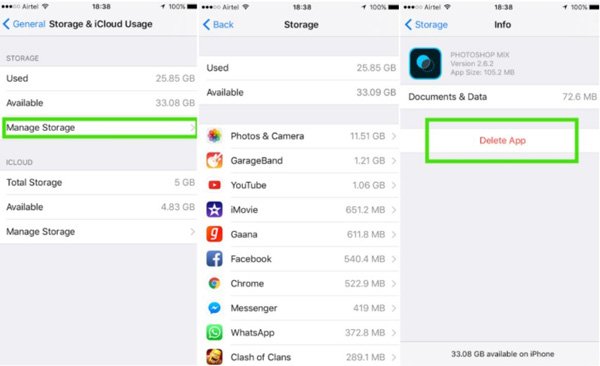
Metode 2: Sådan sletter du apps på iPhone med et klik
Uanset startskærmen eller Indstillinger-appen kan brugere kun slette ikoner på iPhone en efter en. Nogle mennesker kan undre sig over, om det er muligt at fjerne alle apps på iPhone ad gangen. Apeaksoft iPhone Eraser er det bedste svar. Nøglefunktionerne omfatter:
- Det har evnen til permanent at slette alle apps fra iPhone med et enkelt klik.
- iPhone Eraser er i stand til at rydde en række apps og filer, som kontakter, opkaldshistorik, meddelelser, fotos, musik, videoer apps og andre filer.
- Det er afhængig af avanceret teknologi til at slette apps på iPhone, og nogen kunne ikke gendanne dem.
- IPhone sletter værktøjet giver dig mulighed for at bestemme niveauet for at rydde apps på iPhone.
- iPhone Eraser understøtter alle iOS-modeller, som f.eks. iPhone X / 8 / 7 / 6 / 6 / 5 / 5 / 5c / 4 og iPad.
- Den er tilgængelig for Windows 10 / 8 / 8.1 / 7 / XP og Mac OS.
Sådan sletter du alle apps på iPhone 7 med et enkelt klik
Trin 1. Slut iPhone 7 til iPhone Eraser
Download den bedste iPhone sletning ansøgning og følg skærmen assistent at installere det på din computer. Og tilslut din iPhone 7 til din computer via originalt Lynkabel. Start iPhone Eraser og vent på, at den automatisk registrerer din enhed.

Trin 2. Bestem et sletningsniveau
Nu vil du blive præsenteret tre muligheder for sletning, lav, mellem og høj. Hvis du vælger Lav, overskriver den apps på din iPhone 7 en gang. Medium gør det to gange, og sidstnævnte gentager overskrivning i tre gange. Vælg et passende sletningsniveau i henhold til dine krav.

Trin 3. Slet alle apps på iPhone med et enkelt klik
Hvis du er klar, skal du klikke på knappen "Start" på grænsefladen for at starte sletning af appson iPhone 7. Vent til den er færdig, og frakobl derefter din iPhone fra din computer. Med sin hjælp kan du nemt Slet Dokumenter og data på iPhone.

del 3: Sådan flyttes apps på din startskærm
IOS Startskærm kan ændres. Og du kan arrangere dine apps som du ønsker at følge vores vejledninger nedenfor.
Trin 1. Find på startskærmen, du vil arrangere, og skift til redigeringsfunktionen ved at holde fingeren på appikonet.
Trin 2. Tryk og træk et appikon til ønsket sted, og slip derefter appikonet for at sætte det der. Flyt andre apps på startskærmen, indtil du får det forventede layout.
Trin 3. På iPhone 7 skal du trykke på "Udført" øverst til højre på skærmen for at afslutte redigeringstilstanden og gemme startskærmen. Hvis du gør det på iPhone 6 eller tidligere, skal du trykke på knappen "Hjem" for at afslutte redigeringstilstand.

del 4: Sådan flyttes apps mellem startskærme
Hvis du har installeret en masse apps, vil iOS arrangere dem på flere hjemme skærme. Og du kan slette ikoner på iPhone-startskærmen og gemme den på en anden startskærm.
Trin 1. Gå også ind i redigeringstilstanden på en af dine hjemme skærme.
Trin 2. Brug en finger til at berøre og træk appikonet, som du vil flytte til en anden startskærm, og brug en anden finger til at sveipe til den ønskede startskærm.
Trin 3. Slip app-ikonet for at slippe det til den nye placering.
Trin 4. Afslut redigeringsfunktionen, indtil alle apps er placeret som du ønsker.
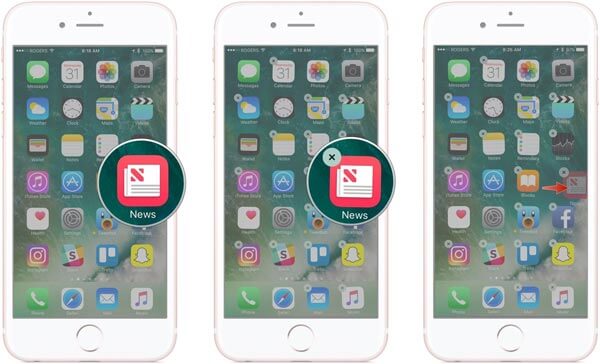
del 5: Sådan oprettes en mappe til apps på din startskærm
iOS giver brugerne mulighed for at oprette mapper og kategorisere apps. Følg nedenstående trin for at placere apps i en mappe og slette ikoner på iPhones startskærm.
Trin 1. Gå ind i redigeringstilstanden på din startskærm.
Trin 2. Tryk og træk et appikon, som du vil sætte ind i en mappe, og slip det øverst på det andet appikon, så vil iOS oprette en mappe til de to apps.
Trin 3. Tilbage til startskærmen, tryk og træk andre appikoner for at slette på iPhone 7s startskærm i mappen.
Trin 4. Endelig afslut redigeringsfunktionen, app-ikonerne er væk fra din startskærm.
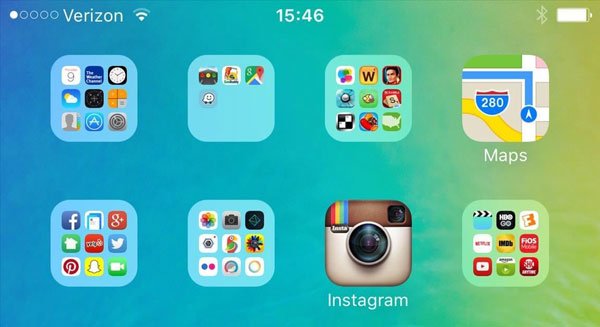
Konklusion
Mange brugere har haft problemer med slette apps på iPhone 7, dels fordi 3D Touch. Som følge heraf kan folk kun få apps installeret deres iPhone, men ikke slette dem. Baseret på vores vejledning kan du måske forstå, hvordan du sletter ikoner på iPhone nu. Hvis du har flere spørgsmål i forbindelse med startskærmen, skal du forlade en besked nedenfor.



 iPhone Data Recovery
iPhone Data Recovery iOS System Recovery
iOS System Recovery iOS Data Backup & Restore
iOS Data Backup & Restore IOS Screen Recorder
IOS Screen Recorder MobieTrans
MobieTrans iPhone Overførsel
iPhone Overførsel iPhone Eraser
iPhone Eraser WhatsApp-overførsel
WhatsApp-overførsel iOS Unlocker
iOS Unlocker Gratis HEIC Converter
Gratis HEIC Converter iPhone Location Changer
iPhone Location Changer Android Data Recovery
Android Data Recovery Broken Android Data Extraction
Broken Android Data Extraction Android Data Backup & Gendan
Android Data Backup & Gendan Telefonoverførsel
Telefonoverførsel Data Recovery
Data Recovery Blu-ray afspiller
Blu-ray afspiller Mac Cleaner
Mac Cleaner DVD Creator
DVD Creator PDF Converter Ultimate
PDF Converter Ultimate Windows Password Reset
Windows Password Reset Telefon spejl
Telefon spejl Video Converter Ultimate
Video Converter Ultimate video editor
video editor Screen Recorder
Screen Recorder PPT til Video Converter
PPT til Video Converter Slideshow Maker
Slideshow Maker Gratis Video Converter
Gratis Video Converter Gratis Screen Recorder
Gratis Screen Recorder Gratis HEIC Converter
Gratis HEIC Converter Gratis videokompressor
Gratis videokompressor Gratis PDF-kompressor
Gratis PDF-kompressor Gratis Audio Converter
Gratis Audio Converter Gratis lydoptager
Gratis lydoptager Gratis Video Joiner
Gratis Video Joiner Gratis billedkompressor
Gratis billedkompressor Gratis baggrundsviskelæder
Gratis baggrundsviskelæder Gratis billedopskalere
Gratis billedopskalere Gratis vandmærkefjerner
Gratis vandmærkefjerner iPhone Screen Lock
iPhone Screen Lock Puslespil Cube
Puslespil Cube